Guide ultime pour créer un site d'adhésion avec WordPress
Publié: 2018-07-31Votre guide ultime pour créer un site d'adhésion avec WordPress
Les sites d'adhésion gagnent rapidement en popularité en raison de leur capacité à connecter simultanément un large éventail d'utilisateurs. WordPress est la plate-forme la plus fiable à cet égard, principalement en raison de sa facilité d'utilisation et de son extensibilité. Tout ce dont vous avez besoin est un bon plugin d'adhésion et un guide pratique pour créer un site d'adhésion avec celui-ci. Dans cet article, nous vous présentons un guide complet pour créer un site d'adhésion avec WordPress à l'aide du plugin ProfileGrid.
ProfileGrid est l'un de ces plugins qui aide les utilisateurs à créer un site d'adhésion complet. Un site activé par ProfileGrid comprend des formulaires d'inscription utilisateur, une page de connexion, des pages de profil, des groupes, un mur de groupe, etc. En bref, vous obtenez tout ce dont vous avez besoin pour héberger des membres sur votre site.
Exigences d'un site d'adhésion
L'exigence de base d'un site d'adhésion est de faire en sorte qu'un certain nombre de personnes se connectent les unes aux autres sur une plate-forme commune. Le constructeur du site accueille des membres et des profils d'utilisateurs individuels leur sont attribués. Grâce à cela, une personne peut vendre des produits, partager du contenu premium, permettre aux membres de contribuer à des blogs, etc. Que vous souhaitiez obtenir des abonnés payants ou accepter des membres gratuits, vous n'avez besoin que d'un seul plugin, ProfileGrid pour créer votre site d'adhésion ultime.
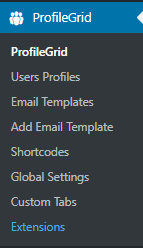
Configuration de votre site d'adhésion avec ProfileGrid
Juste après l'activation, ProfileGrid propose son propre ensemble de codes abrégés. Celles-ci couvrent tout, de la page d'inscription à la page de connexion, en passant par la configuration de la géolocalisation sur votre site, etc.
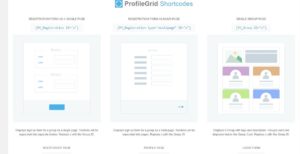
En plus des shortcodes, ProfileGrid crée également ses propres pages par défaut. Ce sont, par exemple, la page de profil (profil PM), la page de recherche, la page d'inscription, la page Group Wall, etc. Il vous suffit de coller les codes courts spécifiques sur ces pages et de les publier.
Enregistrement des utilisateurs sur le site
Ce guide pour créer un site d'adhésion avec WordPress est incomplet sans la création d'un formulaire d'inscription. Afin d'inscrire les utilisateurs sur le site, vous devez d'abord créer un formulaire à partir duquel ils peuvent s'inscrire. Ce formulaire d'inscription doit contenir toutes les données dont vous avez besoin pour vous assurer qu'il / elle est un utilisateur authentique. Avec ProfileGrid, créer un formulaire d'inscription est un jeu d'enfant. Tous les champs d'information sont déjà fournis par le plugin et il vous suffit de les ajouter sur votre formulaire. Pour créer des formulaires d'inscription, vous devez d'abord créer des « groupes d'utilisateurs », auxquels vous ajouterez ensuite des utilisateurs.
Alors créons d'abord des groupes avec ProfileGrid. Cliquez sur l'option 'ProfileGrid' pour accéder à la page 'Group Manager'. En cliquant sur l'option "Ajouter un nouveau" dans le coin supérieur gauche, vous créez de nouveaux groupes.
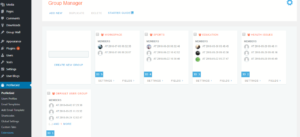
Ensuite, vous commencez à ajouter des champs d'informations à la page de profil de votre groupe. Cliquez sur l'option "Champs" dans le coin inférieur de votre groupe nouvellement formé. La page sur laquelle vous atterrirez aura une option en haut à gauche appelée "Nouveau champ". En cliquant sur cette option, vous verrez une liste de champs s'ouvrir ; à partir de là, vous pouvez ajouter les champs souhaités.
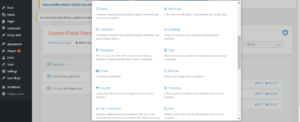
Attribuer des pages sur ProfileGrid
Maintenant, allez-y et créez votre page d'inscription. J'ai déjà mentionné que ProfileGrid crée quelques pages par défaut et la page d'enregistrement PM en fait partie. Prenez donc le shortcode [PM_Registration id="x"] de la page des shortcodes et collez-le sur la page d'inscription PM. Maintenant, à la place de x, mettez l'identifiant de groupe de votre groupe nouvellement formé auquel vous avez ajouté des champs d'information. Mon nouvel identifiant de groupe est '4' donc je vais l'appliquer dans le shortcode et cliquer sur 'Publier'.

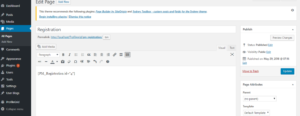
Cela transférera les champs que nous avons ajoutés au groupe vers la page d'inscription. Les utilisateurs, lors de leur inscription, rempliront ces champs et après la soumission, leurs informations fournies seront affichées sur leurs pages de profil. Ensuite, nous allons procéder à l'attribution de cette page. Pour afficher cette page sur le frontend, il faut l'assigner. Pour ce faire, allez d'abord dans 'Global Setting' dans la liste d'options de ProfileGrid, puis cliquez sur 'General'. Vous arriverez sur une page qui vous permettra de choisir l'apparence du profil frontal, d'attribuer des pages, etc.
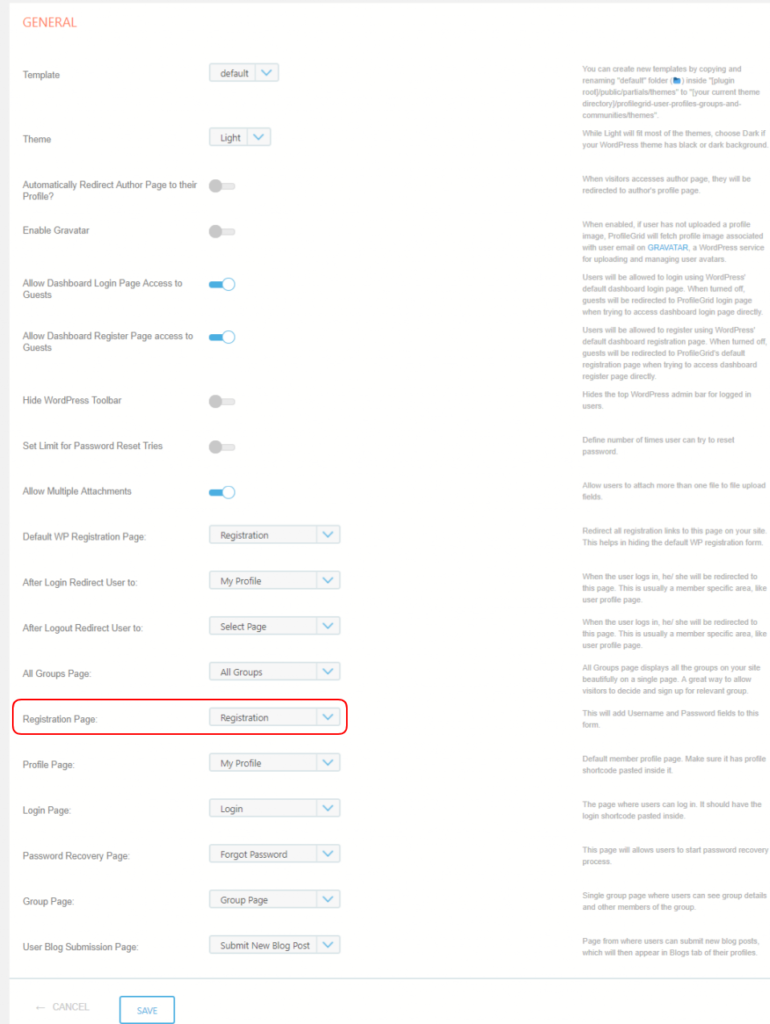
Comme vous pouvez le voir sur l'image ci-dessus, j'ai sélectionné la page "Inscription" où il est possible d'attribuer cette page particulière. De même, sur la même page, on peut décider quelle page venir après la page d'inscription ou où les utilisateurs doivent atterrir après la connexion. J'ai sélectionné "Page de profil" après la connexion des utilisateurs. Toutes ces pages sont créées de la même manière que nous créé la page d'inscription. Par exemple, collez les shortcodes PM_Profile ou PM_Login sur les pages par défaut créées par ProfileGrid, publiez-les puis attribuez-les.
Création d'un mur de groupe
ProfileGrid offre également la possibilité de créer des murs individuels pour des groupes individuels. Prenez simplement le shortcode [PM_Add_WallPost] de la page du shortcode et collez-le sur la page "Group Wall".
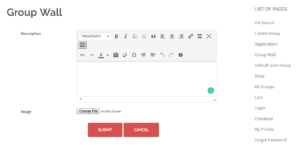
Ci-dessus est la vue frontale d'un mur de groupe. Cette page générera une interaction entre les membres d'un groupe spécifique. Ici, ils peuvent communiquer, partager des photos, commenter les publications des autres. Une fois créé, ce mur apparaît sur chaque groupe afin que l'administrateur n'ait pas à créer des murs séparément pour chaque groupe. Nous sommes maintenant presque à la fin de votre guide ultime pour créer un site d'adhésion avec WordPress.
Création de groupe frontal
Je vous l'ai déjà dit, ProfileGrid permet aux utilisateurs de créer un site communautaire complet. Là où les utilisateurs peuvent non seulement interagir les uns avec les autres, ils ont également des rôles importants. La création de groupe frontal est l'un de ces rôles dont peuvent profiter les utilisateurs enregistrés. Ceci, à son tour, aidera votre site à se développer et à devenir robuste, attirant de plus en plus d'utilisateurs. Voici un tutoriel pour configurer des groupes à partir de profils d'utilisateurs frontaux.
À partir de la page de shortcode de ProfileGrid, activez le shortcode [PM_CUSTOM_GROUP] sous le formulaire de création de groupe. Vous constaterez qu'une nouvelle page est apparue sur la page "Toutes les pages" qui s'appelle "Créer un groupe". Maintenant, si vous collez le shortcode ci-dessus ici, vous publierez un formulaire sur le frontend qui permettra aux utilisateurs enregistrés de créer des groupes.
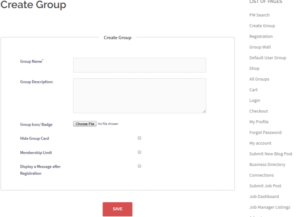
Atteindre des fins énormes avec simplicité
À partir de ce guide pour créer un site d'adhésion avec WordPress, nous avons découvert que ProfileGrid est à vrai dire un exemple de plugin convivial facilement compatible avec WordPress. Il donne la liberté aux utilisateurs de créer des sites d'adhésion efficaces même s'ils ne connaissent pas le codage. Sa facilité d'utilisation et ses nombreuses fonctionnalités telles que les codes abrégés prédéfinis et les pages par défaut sont à l'origine de sa popularité croissante.
